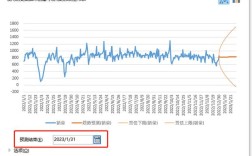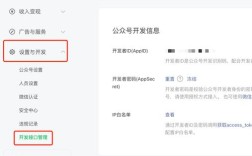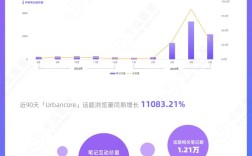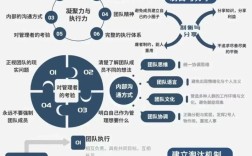在Excel中制作趋势图是一种有效的数据可视化手段,它能帮助用户直观地了解数据的变化趋势,以下是详细的步骤和注意事项:
一、选择数据
1、确定数据范围:在Excel中,首先需要选择你想要在图表中展示的数据,趋势图需要有时间序列数据作为横轴(X轴)和相应的数值数据作为纵轴(Y轴),如果你有一组每月销售数据,你需要选择时间(如月份)和销售额两列数据。
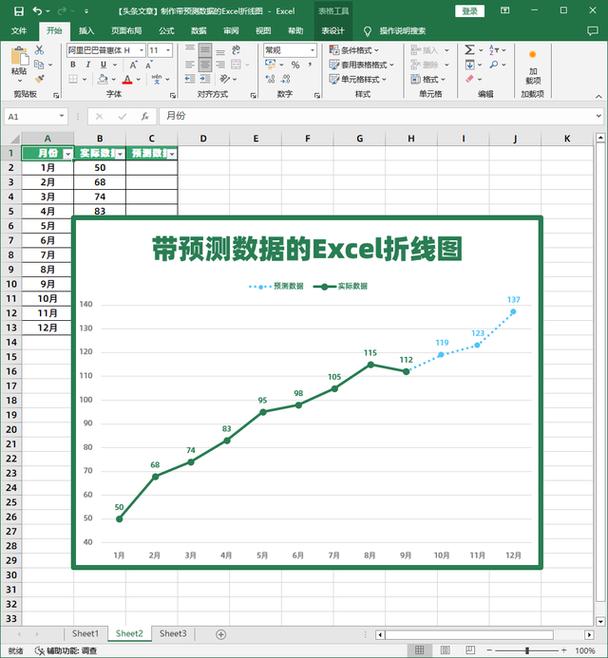
2、检查数据质量:确保数据没有空白单元格或异常值,这些会影响趋势图的准确性,清理数据是一个重要步骤,可以通过排序、筛选和条件格式等功能来检查和修正数据。
3、准备数据:将不同组数据按梯形放置于不同列,以便在图表中用不同颜色的线条区分开来。
二、插入图表
1、选择图表类型:在Excel顶部菜单栏中选择“插入”选项卡,然后选择“图表”组中的“折线图”或“散点图”,折线图适用于显示数据的连续变化,而散点图则适用于显示数据点之间的关系。
2、插入图表:点击你选择的图表类型后,Excel会自动生成一个包含你选择数据的图表,你可以通过拖动图表边缘来调整图表的大小和位置。
三、调整图表样式
1、修改图表标题:双击图表标题,可以输入一个更具描述性的标题,有助于读者快速理解图表的内容。
2、调整图表元素:你可以通过右键点击图表中的各个元素(如轴、数据点、图例等)来修改它们的格式,可以调整轴标签的字体和颜色,添加数据标签,以及修改图例的位置。
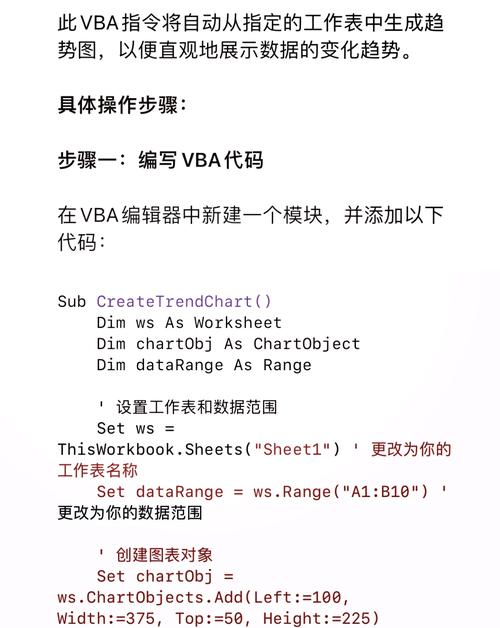
3、应用图表样式:在“图表工具”菜单下的“设计”选项卡中,你可以选择不同的图表样式和颜色主题,Excel提供了多种预定义的样式可以快速应用。
四、添加趋势线
1、选择数据系列:点击图表中的数据系列(通常是折线图中的线或柱状图中的柱),然后右键点击选择“添加趋势线”。
2、选择趋势线类型:在“格式趋势线”窗口中,可以选择不同类型的趋势线,包括线性、对数、指数、移动平均等,选择适合你数据特性的趋势线类型。
3、设置趋势线选项:你可以通过调整趋势线的格式选项来改变其外观,例如颜色、线型和透明度,你还可以选择显示趋势线的方程式和R平方值,这有助于评估趋势线的拟合度。
五、分析趋势图
1、观察数据变化趋势:通过观察趋势线的斜率和形状,可以判断数据的变化趋势是上升、下降还是平稳。
2、识别异常点:趋势图可以帮助识别数据中的异常点或突变点,这些点可能代表一些特殊事件或错误数据,需要进一步分析和处理。
3、比较不同数据系列:如果在一个图表中包含多个数据系列,可以通过比较不同系列的趋势线来分析它们之间的关系和差异。
六、保存和分享图表
1、保存图表:可以将Excel文件保存为常规格式(如.xlsx),也可以将图表导出为图片格式(如PNG或JPEG),以便在其他文档或演示文稿中使用。
2、分享图表:通过电子邮件、云存储或其他协作工具,将图表分享给团队成员或其他利益相关者,确保图表中的数据和趋势线清晰易懂,以便他们能够快速理解和使用这些信息。
七、常见问题及解决方法
FAQs:
1、Q: 为什么我无法将Excel表格数据制作成趋势图?
A: 如果您无法将Excel表格数据制作成趋势图,可能是因为您没有正确选择数据或使用正确的图表类型,请确保您已选择正确的数据范围,并选择适合的图表类型来呈现数据的趋势。
2、Q: 如何选择适合的图表类型来制作Excel表格数据的趋势图?
A: 要选择适合的图表类型来制作Excel表格数据的趋势图,您可以考虑以下几个因素:数据类型(时间序列数据或分类数据)、数据量(较小或较大)以及数据关系(单个数据系列或多个数据系列),根据这些因素选择合适的图表类型,如折线图、柱状图、堆叠图或面积图等。